在Microsoft Word中,表格是一个强大的工具,用于组织和展示数据,默认情况下,Word中的表格通常对齐到页面的左侧,如果你希望表格在文档中居中显示,可以通过以下几种方法实现这一目标。
方法一:使用段落设置
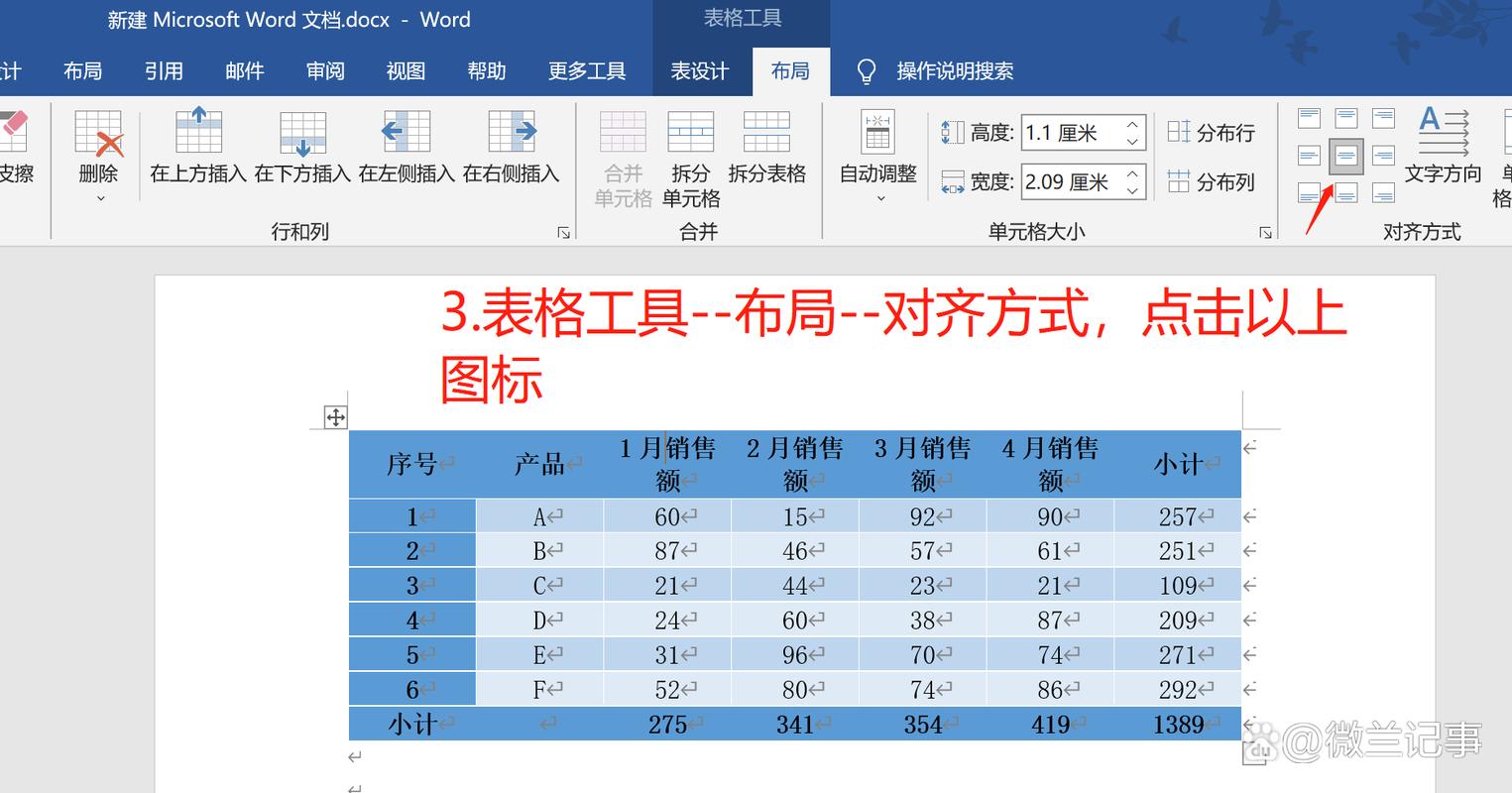
1、选择表格:将光标放在表格内任意位置,点击左上角的小十字图标选中整个表格。
2、打开段落对话框:右键点击表格内部或选中表格后,点击“布局”选项卡下的“属性”按钮。
3、设置居中对齐:在弹出的“表格属性”对话框中,选择“表格”选项卡,然后在“对齐方式”下拉菜单中选择“居中”。
4、应用更改:点击“确定”按钮,表格将在文档中居中显示。
方法二:使用快捷键
1、选择表格:同样地,首先选中整个表格。
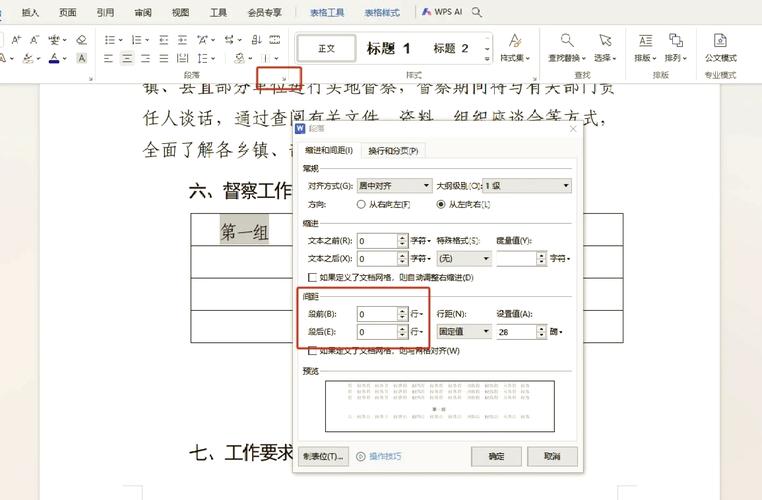
2、使用快捷键:按下Ctrl + E键,这会立即将选定的表格居中对齐。
方法三:使用格式刷
1、创建模板:先创建一个已经居中对齐的表格作为模板。
2、复制格式:选中已居中的表格,然后点击“开始”选项卡下的“格式刷”按钮(或者按Ctrl + Shift + C)。
3、应用格式:接着选择你需要居中对齐的新表格,格式刷会自动将居中对齐的格式应用到新表格上。
方法四:通过插入文本框
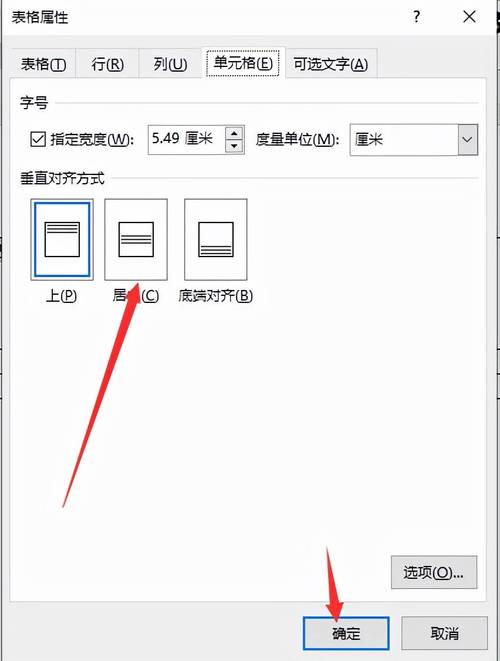
1、插入文本框:在“插入”选项卡下选择“文本框”,绘制一个覆盖整个表格区域的文本框。
2、调整文本框属性:选中文本框,点击“格式”选项卡下的“形状填充”设置为“无填充”,“形状轮廓”设置为“无轮廓”。
3、输入表格内容:在文本框内插入你的表格,这样整个文本框及其内容(包括表格)都会被视为一个整体,你可以轻松地将其居中对齐。
方法五:手动调整
1、选择表格:选中整个表格。
2、拖动调整:直接用鼠标左键点击并拖动表格到你想要的位置,直到它看起来居中为止,这种方法虽然不如前面的方法精确,但在某些情况下可能更为直接快捷。
FAQs
Q1: 如果我想让Word表格在某个特定段落中居中,而不是整篇文档中居中,应该怎么办?
A1: 你可以选择该特定段落,然后按照上述任何一种方法操作,关键是要确保只选中包含表格的那个段落,而不是整个文档,如果需要,你可以先在该段落前后各加一个回车符来隔离它,然后再进行居中操作。
Q2: 为什么有时候即使我使用了居中对齐,表格仍然看起来偏左或偏右?
A2: 这种情况通常是因为表格周围的边距设置不当导致的,检查你的页面布局设置,特别是“页面边距”和“段落间距”,有时,减少左右边距可以使表格看起来更加居中,确保没有其他格式设置(如制表位、悬挂缩进等)影响到表格的对齐方式。
到此,以上就是小编对于怎么让word表格居中的问题就介绍到这了,希望介绍的几点解答对大家有用,有任何问题和不懂的,欢迎各位朋友在评论区讨论,给我留言。
内容摘自:https://news.huochengrm.cn/cyzd/16921.html
